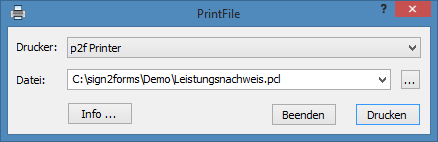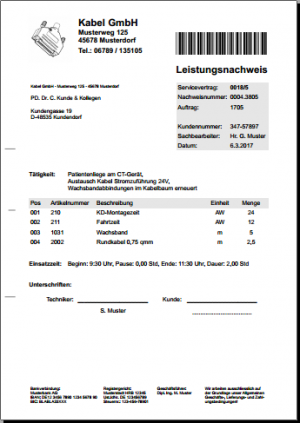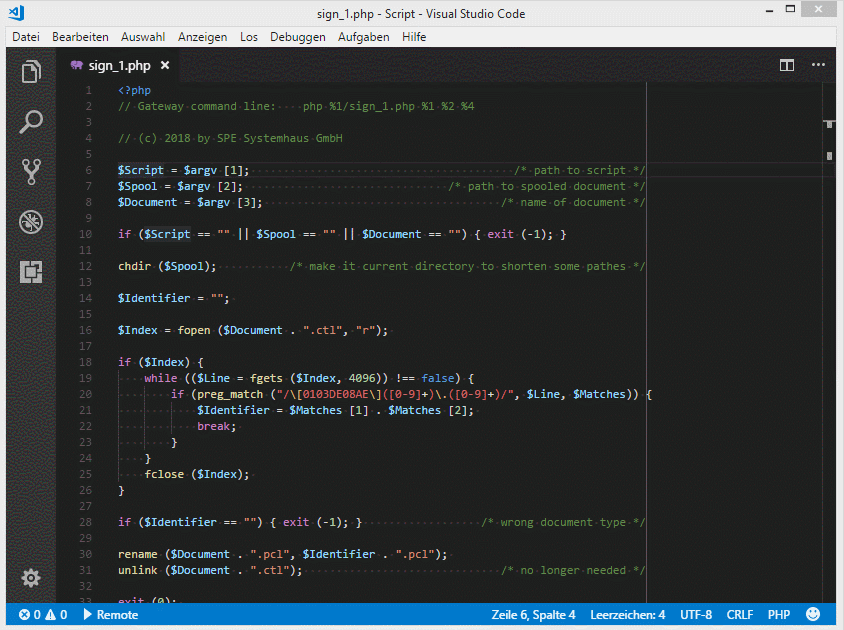Test Phase 1
|
Für den Test der Phase 1 liegt im Unterverzeichnis C:\sign2forms\Demo der Beispieldaten eine PCL-Datei mit dem Namen Leistungsnachweis.pcl. Diese Datei enthält die Druckdaten des Beispieldokuments, das man sich als PDF-Datei mit dem Namen Leistungsnachweis.pdf direkt ansehen kann. Wie in der nebenstehenden Abbildung zu sehen, enthält das Dokument erwartungsgemäss noch keine QR-Codes. Um für den Test nun zu drucken, kommt das Hilfsprogramm PrintFile.exe zum Einsatz, das jeder print2forms-Installation beiliegt. |
In der Konfiguration des Programms muss neben dem PCL-Dokument auch noch der Testdrucker ausgewählt werden. Beim Klicken auf die Schaltfläche Drucken sollte folgendes geschehen:
- Der Client des Testdruckers empfängt die Druckdaten und bearbeitet sie mit dem Prozess sign2forms (das steht so im PJL-Header der Datei Leistungsnachweis.pcl).
- Aufgrund der Angaben in diesem Dokumentprozess druckt der Client zum einen das Dokument auf dem physischen Drucker. Diese Druckausgabe enthält auch die beiden QR-Codes, die durch das Formular sign2forms eingefügt worden sind. Ebenfalls enthalten - aber nicht sichtbar - sind die beiden Makroaufrufe. Da beide Makros auf dem Drucker undefiniert sind, wird das Druckbild nicht beeinflusst.
- Der Client gibt eine Kopie des Druckauftrags an den Router, der im Druckerobjekt für diesen Client festgelegt worden ist. Diese Kopie wird in die Warteschlange des Gateways Phase 1 abgelegt. Unterstellt, die Warteschlange Phase 1 ist freigegeben, wird der Router das Druckdokument gleich an das Gateway Phase 1 weiterleiten.
- Das Gateway Phase 1 empfängt den Druckauftrag und bearbeitet ihn mit dem Druckprozess Unterschriften, fügt also die beiden QR-Codes und die Makroaufrufe ein. Eine PCL-Datei und eine Indexdatei werden im Verzeichnis C:\sign2forms\Work abgelegt. Das Gateway ruft unmittelbar anschliessend das Skript sign_1.php auf.
- Das Skript extrahiert aus der Indexdatei die Dokumentkennung. Die PCL-Datei wird entsprechend umbenannt, und die Indexdatei wird gelöscht. Es bleibt eine Datei mit dem Namen 00043805.pcl übrig. Die Phase 1 ist damit abgeschlossen.
Sollte die Datei 00043805.pcl nicht erscheinen, gilt es, festzustellen, wo der Ablauf ins Stocken gerät:
- Erscheint die Druckausgabe gefühlt um viele Sekunden verzögert, liegt es oft daran, dass der Client den Router nicht erreichen kann. Eine entsprechende Meldung findet sich in der Ablaufverfolgung des Clients. In der Regel ist der Router dann nicht richtig konfiguriert oder er läuft schlicht und einfach gar nicht.
- Erscheint die Druckausgabe sofort, aber am Gateway tut sich nichts, kann es sein, dass die Warteschlange Phase 1 im Router nicht freigegeben ist. Das kann mit dem Programm p2fRouterAdmin.exe kontrolliert und gegebenenfalls abgestellt werden.
- Werden die Druckdaten an das Gateway Phase 1 weitergeben, aber die Datei 00043805.pcl erscheint trotzdem nicht, funktioniert eventuell der Aufruf des Skriptes sign_1.php nicht, oder das Skript selbst funktioniert nicht. Ob das Skript tatsächlich aufgerufen wurde, kann in der Ablaufverfolgung des Gateways kontrolliert werden.
- Um die Ausführung des Skripts selbst zu kontrollieren, ist eine Testumgebung für PHP-Skripte notwendig. Wie diese installiert und konfiguriert wird, steht in diesem Wiki in den Tips Visual Studio Code für PHP installieren, Test von PHP-Skripten und PHP-Skript ohne Gateway testen. Im nachfolgenden Bild ist zu sehen, wie man so die Vergabe des neuen Dokumentnamens beobachten und kontrollieren kann.
Hinweise
- Das PDF-Dokument für den Test direkt aus einem PDF-Reader heraus zu drucken, wird in der Regel nicht auf Anhieb funktionieren. Das liegt daran, dass diese Programme - auch sehr abhängig von ihrer Konfiguration - die Druckausgabe anders aufbereiten und sich damit eine abweichende Indexdatei ergibt. Das Formular sign2forms und auch das Skript für das Gateway Phase 1 müssen dann angepasst werden.
- Für den Fall, dass man das Skript sign_1.php lokal testen möchte, befinden sich im Verzeichnis C:\sign2forms\Demo die Dateien B6TL4J8_35.PCL und B6TL4J8_35.CTL als Beispiel für vom Gateway erzeugten Dateien. Diese können im Visual Studio Code direkt als Eingabe für das Skript verwendet werden.